贤达盘操作指南
为更好的服务广大师生,学校信息技术与实验管理中心特别推出贤达盘,旨在打造一个集学习、交流、资源共享于一体的智慧平台。贤达盘让你一键实现文件的多设备同步、实时更新与收集工作,赶紧来看看操作指南!
如何进入“贤达盘”网页版
方法1:网址登录
首先输入网址https://p.xdsisu.edu.cn,在界面上输入自己的统一身份认证用户名和密码,点“登录”进入即网页端贤达盘。
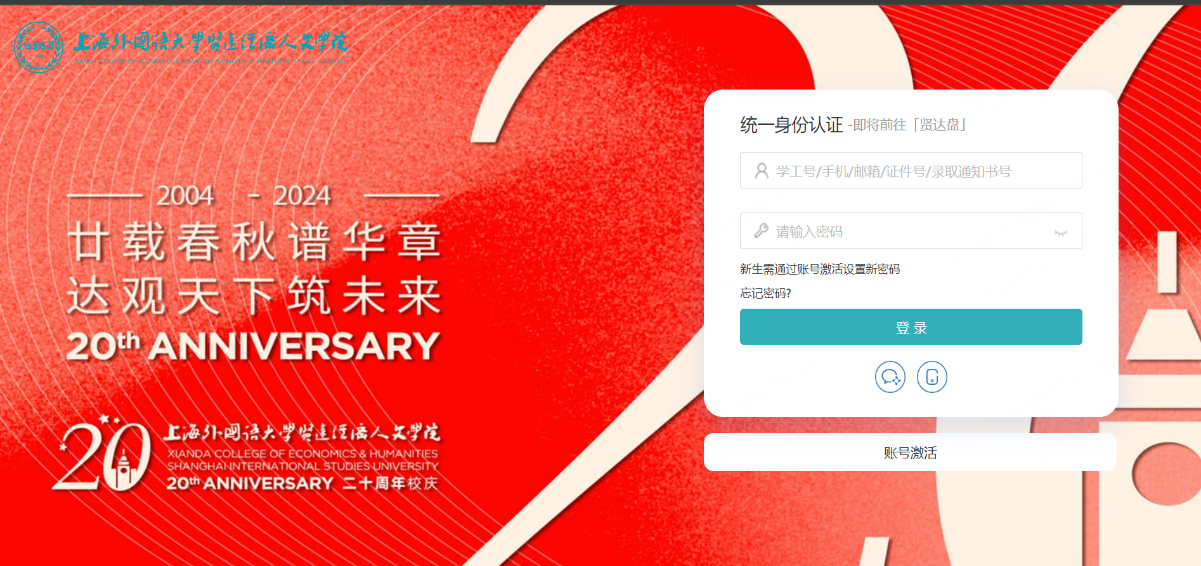
方法2:企业微信入口
在企业微信工作台中搜索“贤达盘”即可进入。

方法3:校园官网入口
在贤达官网首页点击“贤达通”,进入后搜索栏输入“贤达盘”,点击图标即可进入网盘。

(二)电脑客户端下载
在“贤达盘”网页端门户右上角找到“下载客户端”的标志,或是进入个人头像位置,点击客户端下载,进入后续下载界面,在跳出的界面上选择自己系统对应的下载路径。
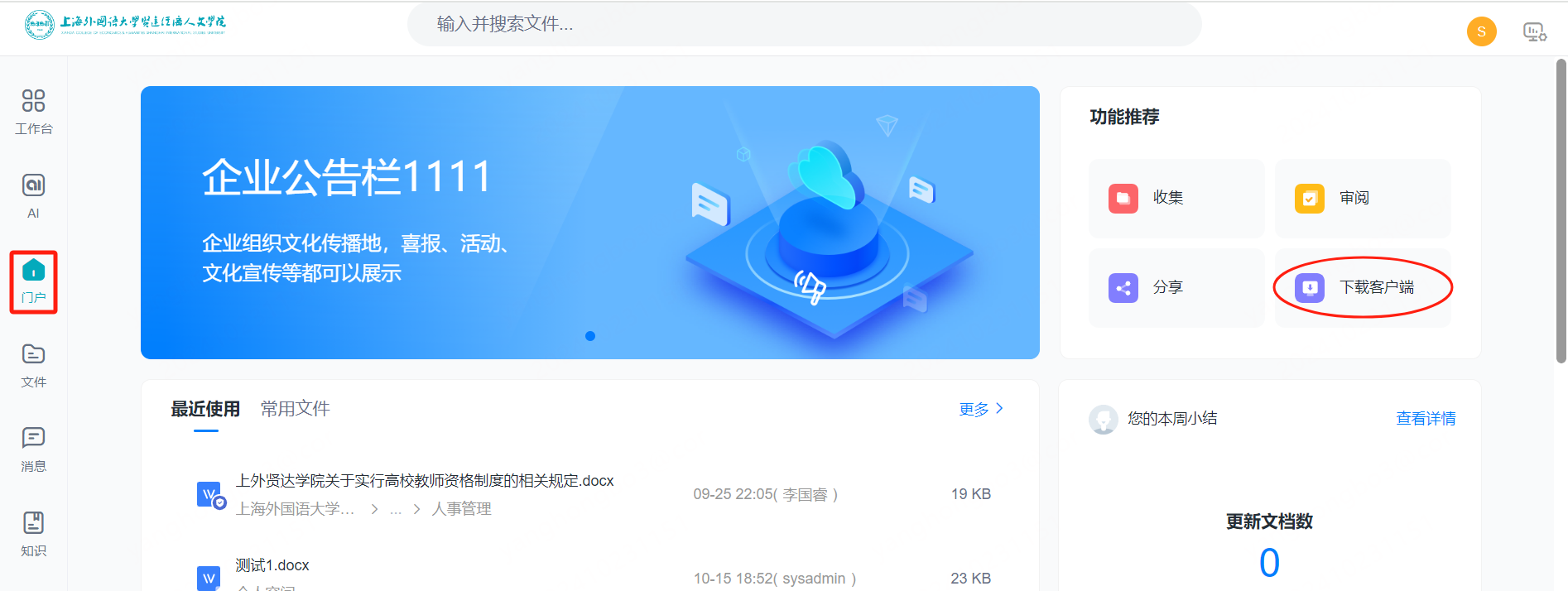
了解好了贤达盘的入口,我们再来看看贤达盘的基本功能
一、上传文件/文件夹
1.方法一:点击“上传”按钮进行上传
(1)在目标文件夹内,点击“上传”,选择需要上传的“文件”或“文件夹”;
自动进入本地电脑选择文件界面,选择需要上传的文件/文件夹;
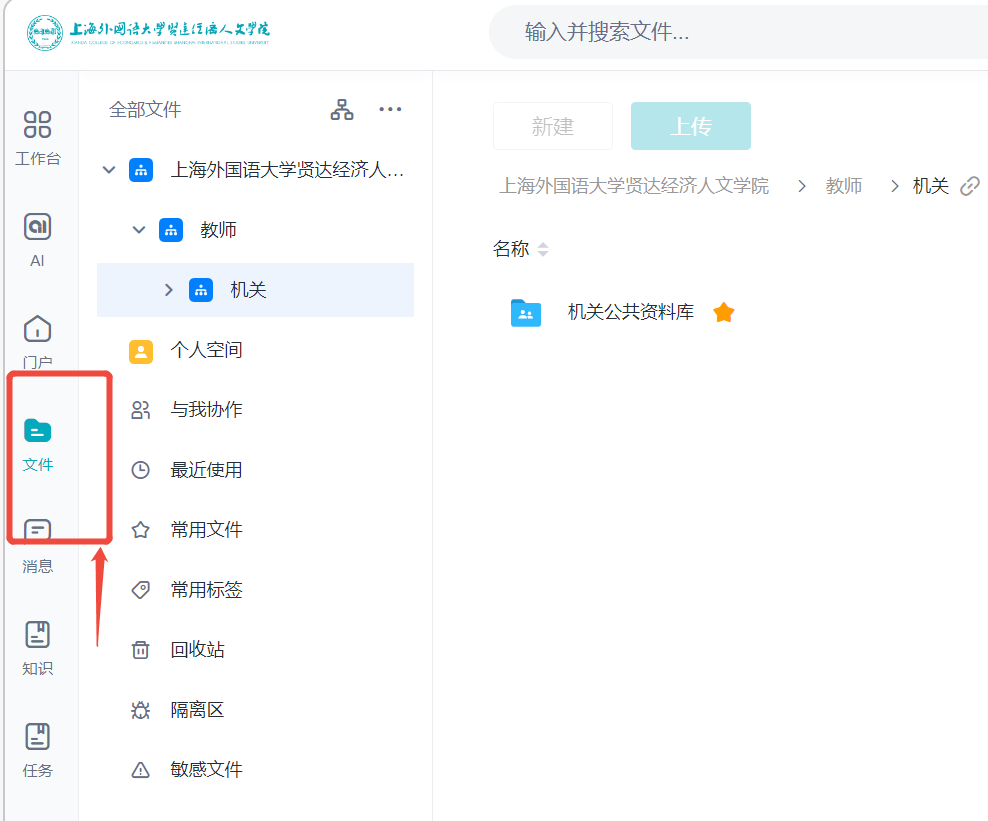

2.方法二:拖拽文件/文件夹上传
(1)直接在本地电脑批量选择需要上传的文件(夹);(2)拖拽到PC客户端上目标文件夹中,即可完成上传;

二、文件搜索功能
1、进入贤达盘后,如想搜索文件,请在搜索栏中输入文件名称或与文件名相关的关键字。

2、查询到与搜索主题相关的文件后,可设置文件的路径、文件类型、文件夹信息以及文件创建的时间范围再次进行细粒度的文件筛选。

三、文件的编辑功能
1. PC客户端的编辑入口:
点击目标文件右侧编辑图标;可选择在线编辑或本地编辑

点击目标文件,进入预览页面,点击右上角编辑图标;


2. 点击“本地编辑”后,系统会自动启动本地的编辑软件(你电脑所安装的word、excel等),即可自主进行编辑;
编辑完成后,点击保存按钮,编辑后的文件即会自动保存至云端,如果文件所在的文件夹是同步文件夹,文件的改动也就同步到电脑上;并形成历史版本,可查看或恢复历史版本,最高可支持100个历史版本。

4. “在线编辑”使用注意事项:
(1)在线编辑可多人同时编辑;
(2)通过在线编辑打开文件时,文件会自动锁定(其他人只能预览、下载文件,不能编辑或删除文件),编辑完成保存后,关闭文件,文件自动解锁。
四、课件/资料分发
1. 点击目标文件(夹)右边的“分享”图标;

2.选择分享方式:
(1)通过链接分享:创建一个文件的分享链接/二维码,将链接/二维码发给接收者,接收者通过点击链接/扫描二维码即可查看文件;
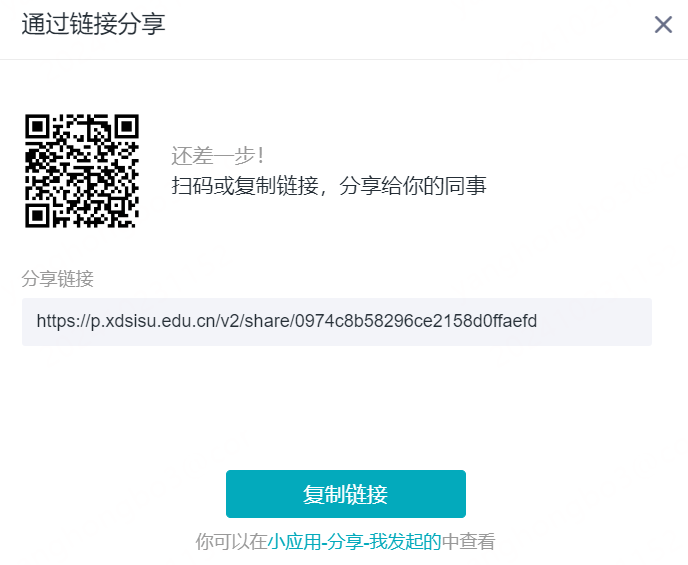
(2)分享给同事:将文件分享给指定的同事,同事可在贤达盘“消息”栏中收到分享文件的推送,点击“预览”即可查看文件;

(3)分享管控:点击“分享设置”后的“修改”,可进入应有--分享小图标里面,对分享出去的文件进行:“访问权限”、“下载权限”、“访问期限”、“访问密码”的设置;
五、部门共享文件、邀请协作成员
1、每个人可根据文件需要的协作范围在“设置成员权限”这一步中进行人员以及相应的权限范围设置。建议一般成员的权限设置为查看/上传者,切勿存放个人资料。
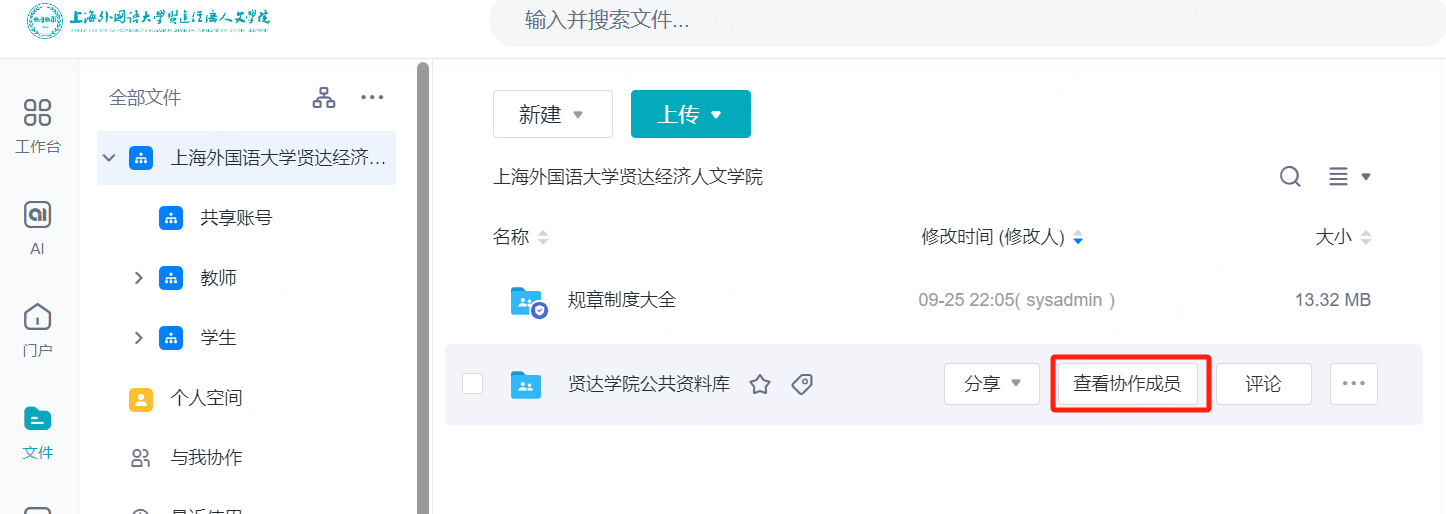
点击页面右侧的“设置成员权限”按钮
3. 在弹出框中,在搜索框中直接搜索个人名字,或者按照群组选择,点击确定后即可将他或者一个群组加入到文件协作成员中;
4.点击确定前,可以按实际需求给添加的协作成员赋予权限,比如编辑者、预览者等;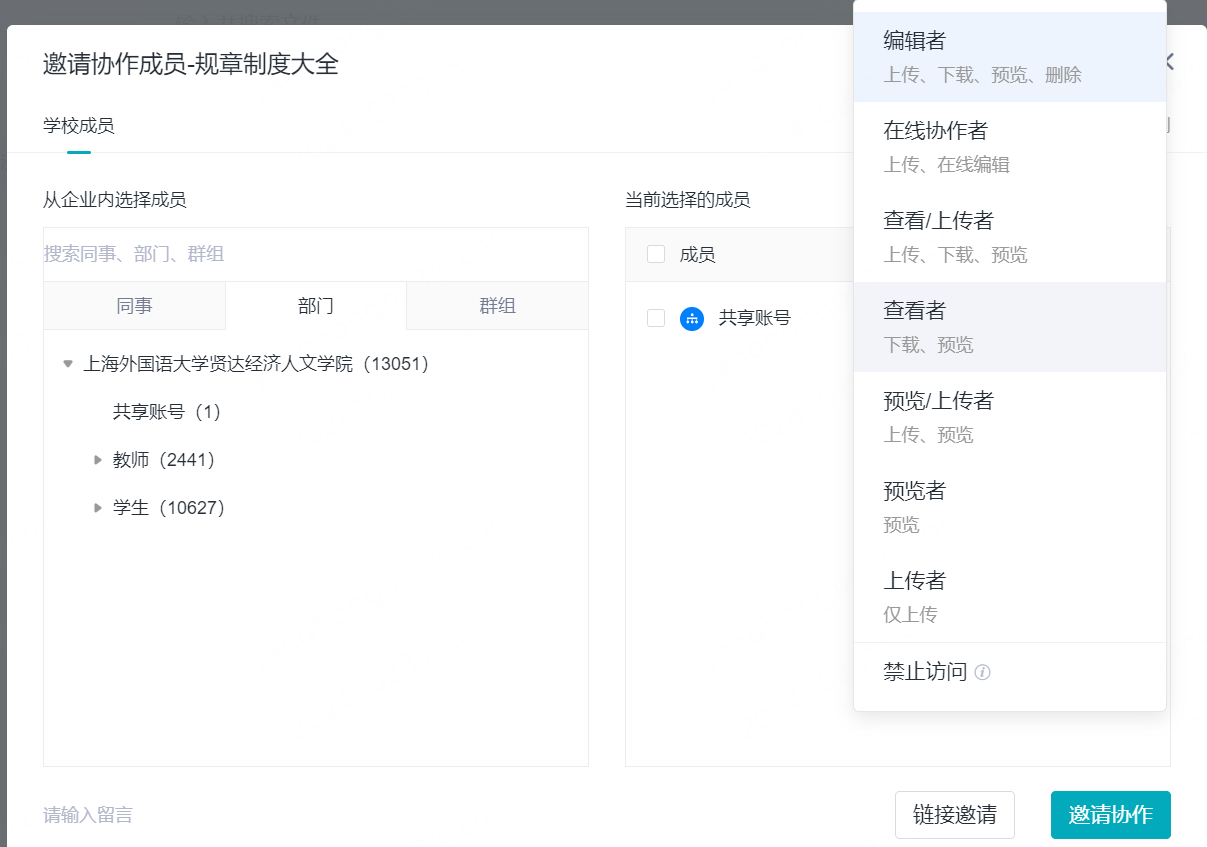
六、文件同步
同步功能仅支持电脑客户端使用,可以保持本地与云端文件内容的实时同步,即本地修改的内容会自动上传,云端修改的会自动下载到本地。若您想同步文件(夹),您可以:
第1步 进入同步界面:左侧导航栏点击①同步;
第2步 创建同步文件夹:选择②本地同步文件夹的位置(建议选择C盘以外的存储盘,后期也可进行修改);点击创建本地同步文件夹(此步骤仅限Windows系统用户,Mac用户直接进入下一步);

第3步:您可以选择云端文件夹同步到本地/本地文件(夹)同步到云端;
七、文件收集
● 动作一:发起收集: 可对需要汇总的文件夹发起收集,可收集学生作业及教师的相关资料
1.点击目标文件夹右侧更多图标,下拉框中,选择“收集”—“发起收集”;
![]()

2.填写收集标题、选择参与人、收集描述、收集截止时间各项,参与人共有两种方式:
A.指定任何人:通过链接,邀请任何人(无须账号即可上传文件);通过链接或二维码(移动端可通过微信、QQ、钉钉等通道发送)收集。
指定成员:通过消息,邀请指定公司成员(需要有账号,且处于登录状态);

动作二:管理收集
1. 点击最左侧“门户”里的文件流转—收集—我发起的收集;

2.选择需要管理的收集任务,进入管理页面,管理页面因选择的参与人方式不同,页面也不一样:
任何人:可查看收集进度(共X人上传)、已上传的成员;
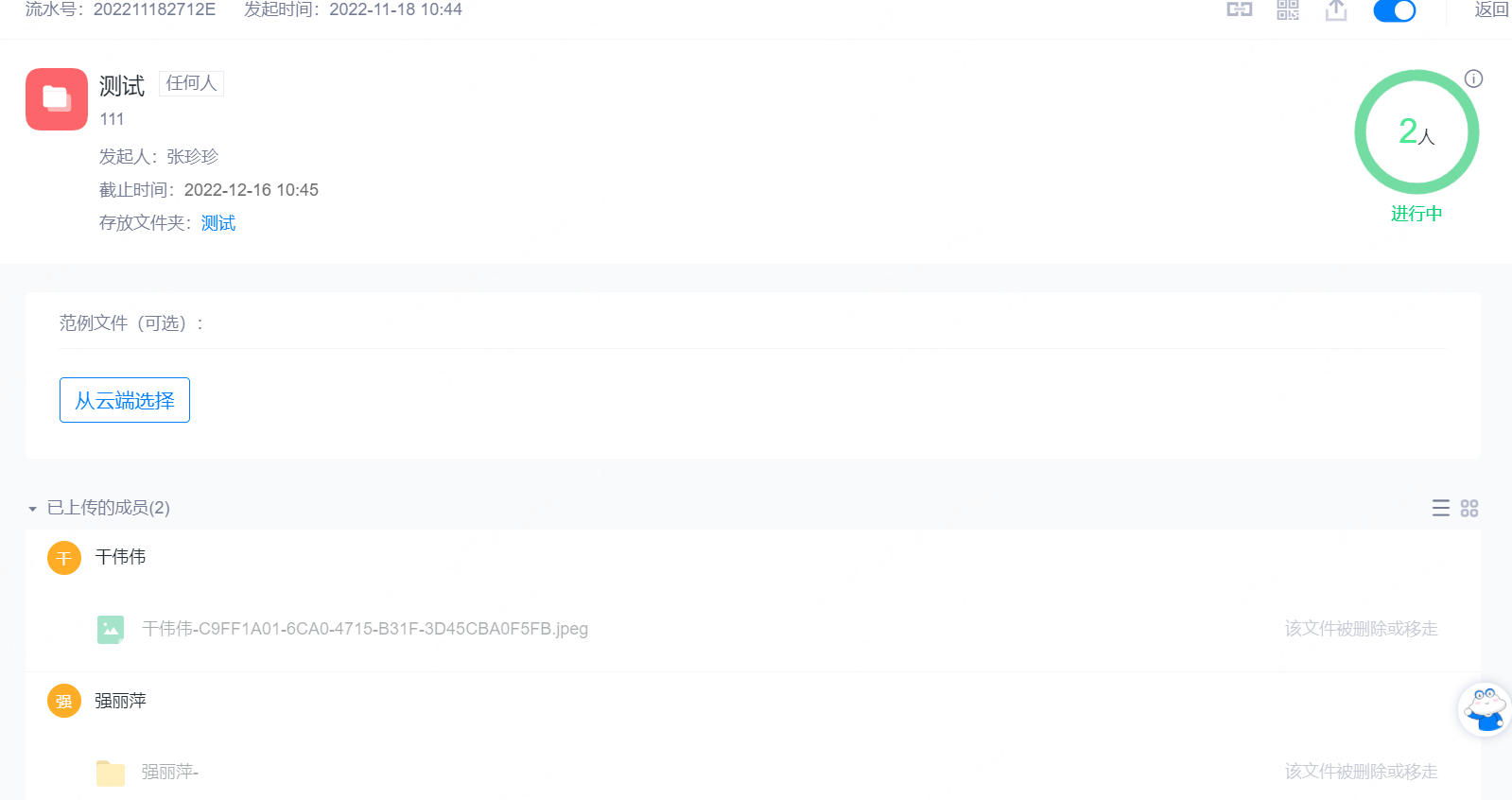
B.指定成员:可查看收集进度(共X人,上传X人)、已上传的成员、未上传的成员,如图;如果未上传的人,可以踢出收集人员。

八、移动端操作注意说明
1、通过企业微信进入“贤达盘”后。点击“常用”,进入文件功能下,进行文件功能的相关操作。
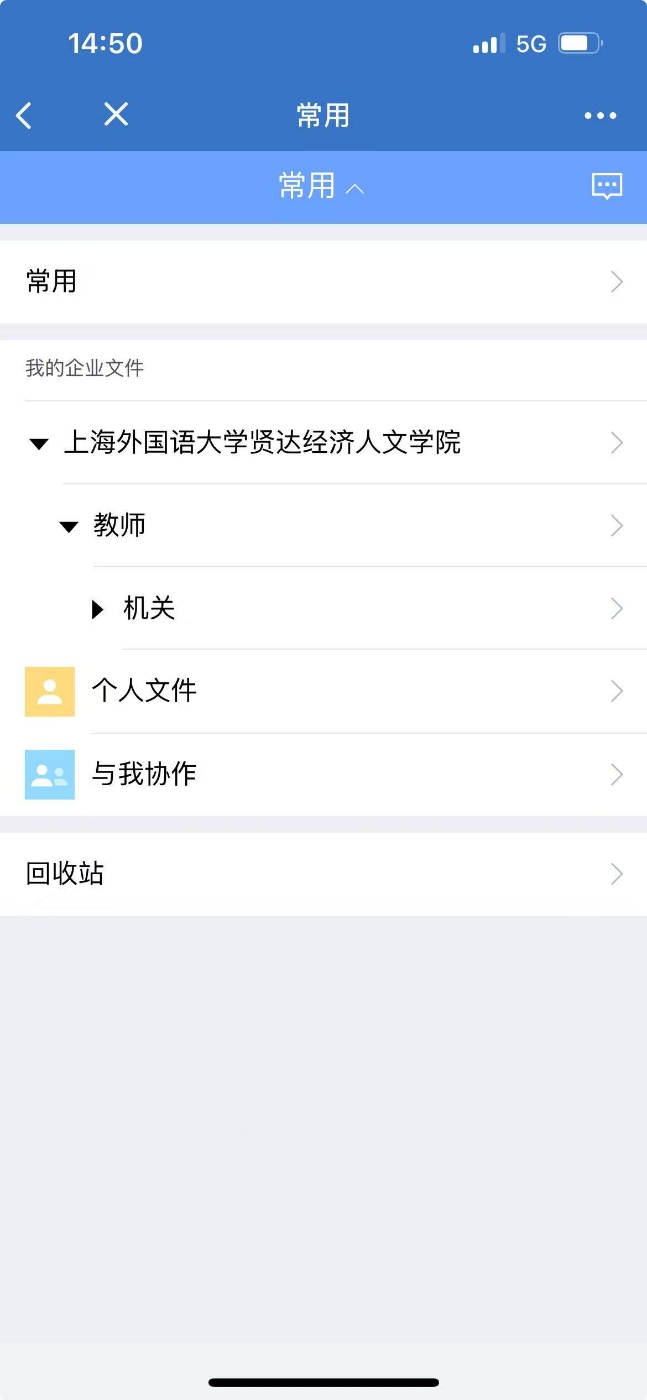
2、完成文件的相关操作后,请注意点击图中的“返回键”返回上级目录操作。注意点击最上侧的返回键会退出到企业微信的工作台界面。

3、返回上级目录后,如想进入文件的整个目录,请点击下左图中“常用”按钮,即可进入到整个文件目录。

